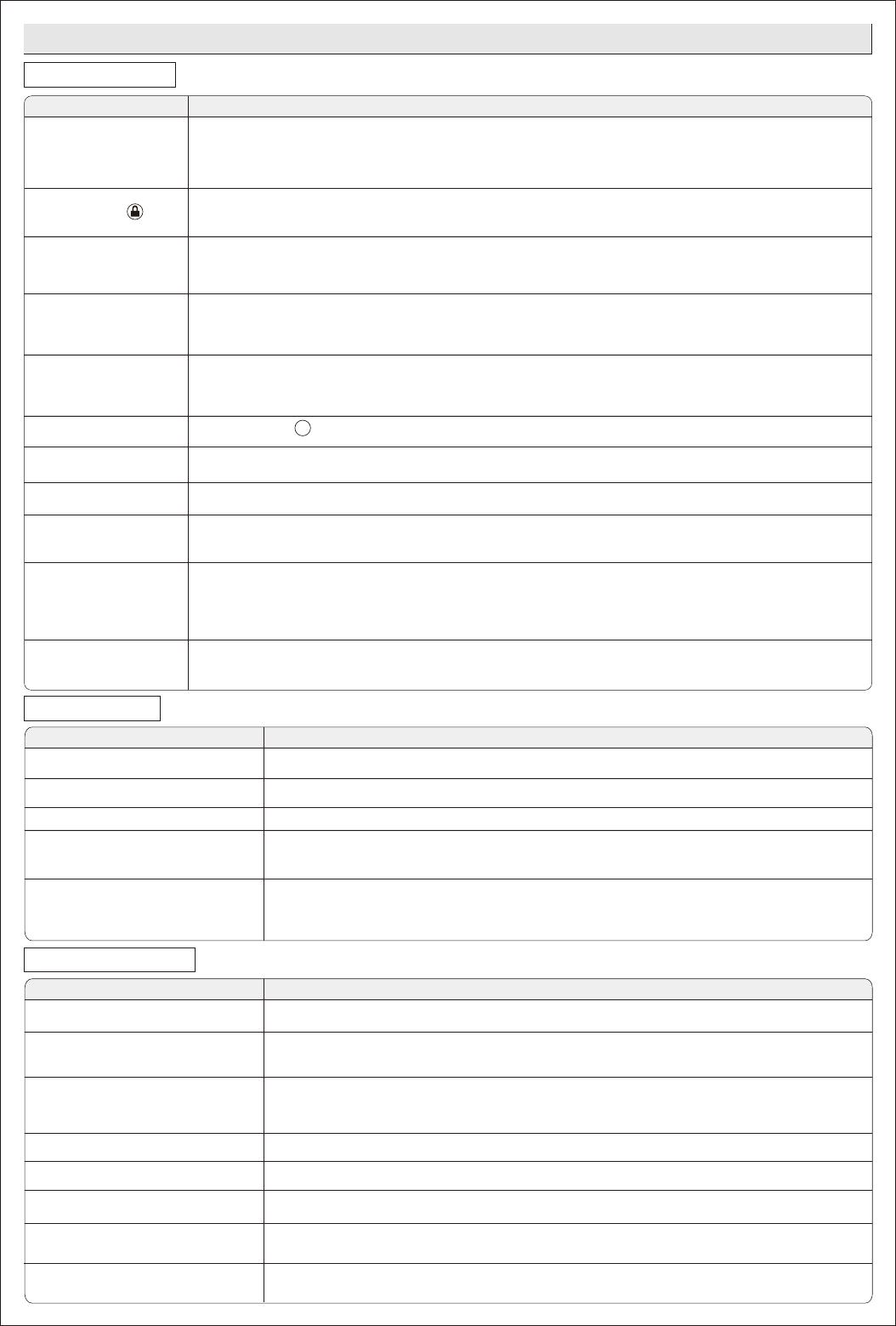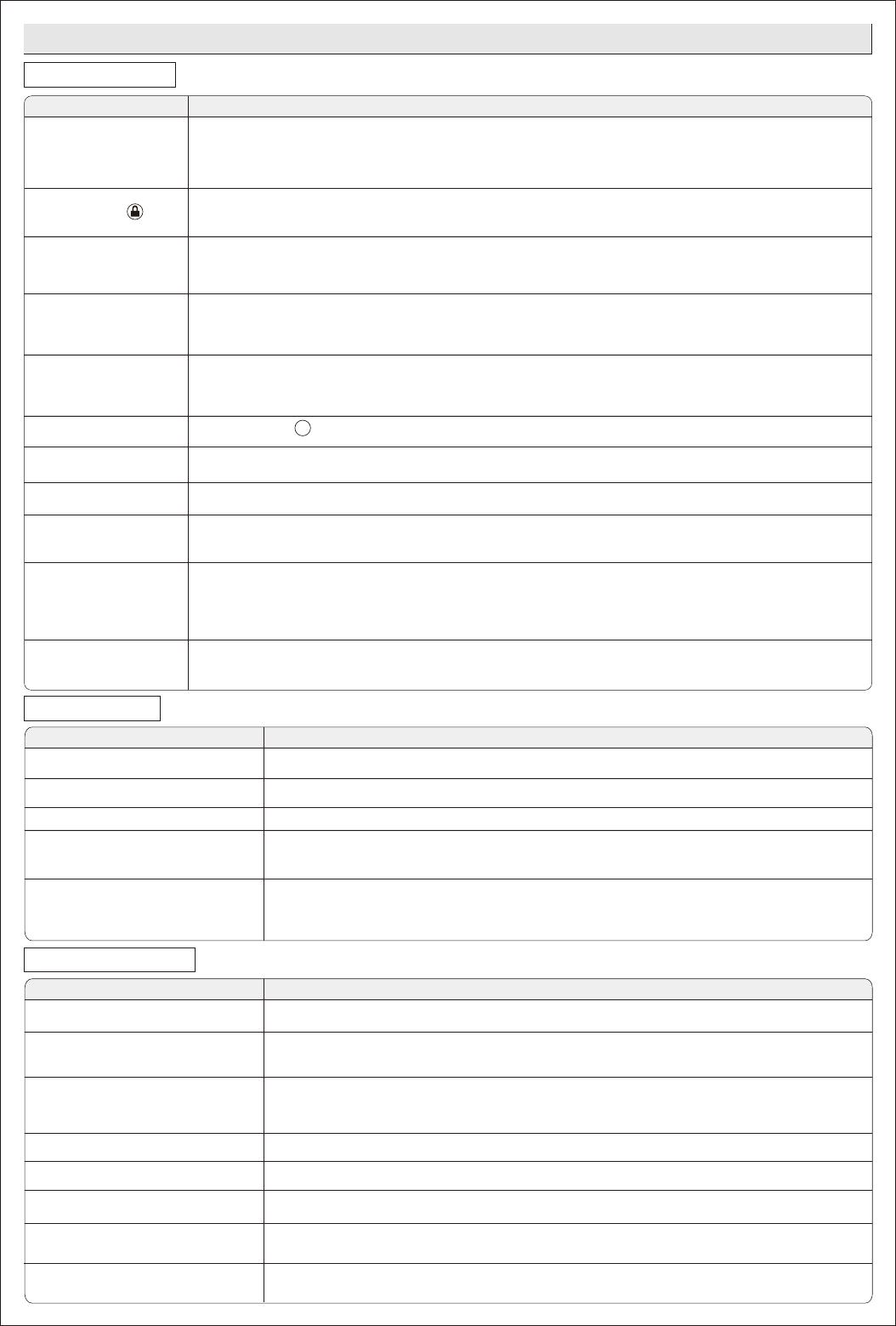
DÉPANNAGE
Serrure intelligente
RÉPONSESQUESTIONS
1. Le verrou ne fonctionne pas
correctement après son
installation.
a. Assurez-vous que la distance entre les deux extrémités du verrou est correctement réglée.
b. Vériez la gâche pour vous assurer qu'elle est correctement alignée et dégagée an que le boulon puisse se déplacer librement dans le trou.
c. Avant de procéder à l'installation, assurez-vous que le verrou est rétracté et que la clé n'est pas dans la serrure lorsque vous installez le pêne
dormant.
d. Veuillez refaire le « contrôle de la direction de la serrure » dans l'application Hubspace.
2. La serrure se verrouille lorsque
j'entre mon code et se
déverrouille lorsque j'appuie sur.
a. Veuillez refaire le « contrôle de la direction de la serrure » dans l'application Hubspace.
b. Programmez la serrure après l'avoir xée sur la porte. Ne le faites pas lorsque vous la tenez en main.
3. Le clavier ne fonctionne pas
correctement ou ne peut pas
verrouiller/déverrouiller la
serrure.
a. Assurez-vous que le câble est bien connecté au port (le côté métallique du connecteur doit être orienté vers l'extérieur) et qu'il n'a pas été
endommagé pendant l'installation.
b. Remplacez-les par quatre piles alcalines neuves, et assurez-vous que les piles sont installées correctement.
4. Ressentez une bosse en
tournant la molette ou la clé.
a. Lorsque vous xez la plaque de montage à la porte, serrez les vis uniformément.
b. Veuillez exécuter la fonction de verrouillage et de déverrouillage avec le clavier (et non pas avec une clé mécanique) pour permettre au moteur
de se repositionner.
c. Remplacez-les par quatre piles alcalines neuves.
5. Je ne peux pas retirer ma clé si
elle n'est pas en position
verrouillée.
Démontez les assemblages intérieurs et extérieurs. Avant de les monter à nouveau, veuillez observer les consignes suivantes :
a. Assurez-vous que le verrou est en position rétractée.
b. Ne laissez pas de clé dans le cylindre de la serrure.
c. Assurez-vous que la plaque de couple est insérée horizontalement.
10. Le verrouillage automatique
ne fonctionne pas. a. Activez le verrouillage automatique dans l'application Hubspace
b. Remplacez-les par quatre piles alcalines neuves.
6. Que dois-je faire en cas de
saisie d'un code incorrect ?
7. Code PIN d'administration
oublié
Le code PIN d'administration n'est pas requis pour utiliser la serrure Si vous l'avez oublié, retirez la serrure et réinsérez la dans le compte
Hubspace.
8. La lumière jaune continue de
clignoter. Remplacez-les par quatre piles alcalines neuves.
Appuyez une fois sur et continuez à saisir le code en suivant les procédures habituelles.
C
9. À quelle distance ma serrure
doit-elle être de ma prise
intelligente ?
Pour une meilleure connectivité, la prise intelligente doit être installée à moins de 10 mètres (30 pieds) de la serrure. Remarque : La portée de la
connexion Bluetooth® est d'environ 10 mètres (30 pieds). Toutefois, la portée maximale de communication varie en fonction des obstacles (métal,
mur, etc.).
5. Comment puis-je congurer la prise
intelligente comme une passerelle Wi-Fi dans
l'application Hubspace ?
La conguration de votre prise intelligente en tant que passerelle Wi-Fi vous permet de contrôler et de gérer votre serrure à
distance depuis votre téléphone. Après avoir ajouté la serrure et la prise intelligente à l'application Hubspace, cliquez sur la prise
intelligente dans l'application Hubspace et sélectionnez « Support de la passerelle Wi-Fi vers un autre appareil ». Sélectionnez la
serrure que vous souhaitez connecter et nalisez la conguration.
Activez le verrouillage automatique dans l'application Hubspace et la porte verrouillera automatiquement la serrure après le délai que vous avez
déni. Le délai d'attente sera le même, quelle que soit la méthode de déverrouillage que vous utilisez. Si le verrouillage automatique ne fonctionne
pas, veuillez suivre les étapes suivantes :
11. Pourquoi mon code PIN
utilisateur ne permet-il pas de
déverrouiller la porte ?
a. Vériez si l'indicateur de piles faibles clignote et remplacez les quatre (4) piles par des piles alcalines AA neuves.
b. Assurez-vous que le code PIN est correct et qu'il n'a pas été désactivé.
c. Lorsque le mode vacances est activé, il désactive tous les codes PIN à l'exception du code PIN administrateur.
Prise intelligente
RÉPONSESQUESTIONS
1. Quels appareils peuvent fonctionner avec la
prise intelligente ? Vous pouvez brancher tous les petits appareils (d'une puissance inférieure à 1200W) conformément aux spécications de la
prise intelligente.
2. Mon appareil Hubspace ne se connecte pas au
Wi-Fi Assurez-vous que votre appareil est connecté à une source d'alimentation. Votre connexion Internet ou votre connexion Wi-Fi
est peut-être indisponible.
3. Mon appareil ne trouve aucun réseau Wi-Fi. Assurez-vous que vous disposez d'un réseau Wi-Fi de 2,4 GHz à portée de l'appareil que vous essayez d'ajouter.
Oui. Utilisez l'application sur un téléphone avec une connexion Internet comme LTE. Le téléphone doit être à portée Bluetooth
de votre appareil Hubspace et la fonction Bluetooth doit être activée.
Application Hubspace
4. Mon appareil se trouve dans un endroit où il
n'y a pas de Wi-Fi. Puis-je quand même l'utiliser
avec l'application Hubspace ?
8. Puis-je contrôler la serrure via des assistants
vocaux ?
Oui. Elle fonctionne avec Amazon Alexa et Google Home. Suivez les instructions de l'application Hubspace pour vous connecter à
Amazon Alexa ou Google Home.
RÉPONSESQUESTIONS
1. Je ne trouve pas le code QR. Vous trouverez une copie du code QR sur le boîtier de laprise, dans le boîtier de la batterie et dans le guide de démarrage rapide
de votre appareil.
2. Le code QR est obsolète. Comment
ajouter l'appareil ?
Suivez les instructions de l'application Hubspace et saisissez l'identiant de l'association situé à côté ou en dessous du code QR.
Si le code QR est absent, suivez les instructions de l'application. Appuyez et maintenez le bouton SET pendant 5 secondes pour
faire apparaître votre serrure.
4. Un appareil se trouve sur un autre compte.
Comment le transférer ? Scannez le code QR de l'appareil et il sera transféré sur votre compte.
3. J'ai perdu mon code QR. Comment ajouter un
appareil ?
a. Assurez-vous qu'il est connecté à une source d'alimentation.
b. Dans l'application Hubspace, appuyez sur +, puis sur Ajouter un périphérique.
c. Sur la page « Scanner le périphérique », appuyez sur le bouton Rechercher dans le coin inférieur droit.
d. Suivez les instructions à l'écran.
5. Mon appareil est hors ligne pendant longtemps. Assurez-vous que votre signal Wi-Fi est sufsamment fort. Vous devrez peut-être déplacer votre routeur, utiliser un réseau Wi-Fi
maillé ou des amplicateurs Wi-Fi.
6. L'appareil est allumé et j'ai scanné le code QR,
mais l'application ne peut pas s'y connecter. Désactivez, puis réactivez le Bluetooth sur votre téléphone. Ensuite, scannez le code QR. Si le problème persiste, éteignez et
rallumez votre téléphone, puis réessayez.
7. Puis-je scanner le même code QR pour ajouter
plusieurs produits ? Non. Chaque produit a un code QR unique.